Si vous rencontrez des plantages, des gels ou d'autres problèmes lors du démarrage de RAGE 2 sur votre PC, vous pouvez suivre quelques étapes pour essayer de résoudre le problème.
Tout d'abord, assurez-vous que votre PC répond à la configuration système minimale requise pour le jeu. Si votre système ne répond pas à la configuration minimale requise, vous pouvez rencontrer des plantages ou d'autres problèmes de performances.
Ensuite, essayez de mettre à jour vos pilotes graphiques. Des pilotes obsolètes peuvent provoquer des plantages et d'autres problèmes. Vous pouvez télécharger les derniers pilotes à partir du site Web du fabricant de votre carte graphique.
Si vous rencontrez toujours des problèmes, essayez de vérifier les fichiers du jeu. Cela vérifiera tous les fichiers corrompus ou manquants et tentera de les réparer. Pour vérifier les fichiers du jeu, lancez le client Steam et accédez à l'onglet 'Bibliothèque'. Faites un clic droit sur RAGE 2 et sélectionnez 'Propriétés'. Sous l'onglet 'Fichiers locaux', cliquez sur 'Vérifier l'intégrité du cache du jeu'.
Si vous rencontrez toujours des plantages, des blocages ou d'autres problèmes, vous pouvez essayer de contacter l'assistance Bethesda pour obtenir de l'aide.
software de escáner de código de barras gratuito
La deuxième itération de Rage, Rage 2, est à l'honneur depuis un certain temps maintenant. Cependant, ces derniers temps, les joueurs se sont plaints qu'il refusait de s'ouvrir ou ralentissait sur leurs systèmes. Pour cette raison, les joueurs ne peuvent pas profiter pleinement de ce jeu. Dans cet article, nous avons mentionné les causes et les solutions de contournement que vous pouvez essayer si Rage 2 n'arrête pas de planter au démarrage, se fige ou ne se charge pas sur votre ordinateur Windows.

Pourquoi mon jeu continue-t-il de planter lorsque je l'ouvre ?
Si vous utilisez un ordinateur de mauvaise qualité ou des pilotes graphiques obsolètes pour exécuter Rage 2, il peut se bloquer ou même planter. Dans ce dernier cas, vous pouvez mettre à jour votre pilote graphique pour résoudre le problème. En dehors de cela, il existe plusieurs causes telles que Game DVR, VSync et le pare-feu que nous avons mentionnées dans ce guide de dépannage.
Rage 2 plante au démarrage, se fige ou ne se charge pas
Si Rage 2 se bloque au lancement, se fige ou ne démarre tout simplement pas sur votre PC Windows, essayez les solutions et les solutions de contournement répertoriées ci-dessous :
- Vérifier les fichiers du jeu
- Exécutez le jeu en mode de compatibilité
- Mettre à jour le disque graphique
- Désactiver le jeu DVR
- Désactiver la synchronisation verticale
- Mise à jour redistribuable DirectX et Microsoft Visual C++
Commençons par la première solution.
1] Vérifier les fichiers du jeu
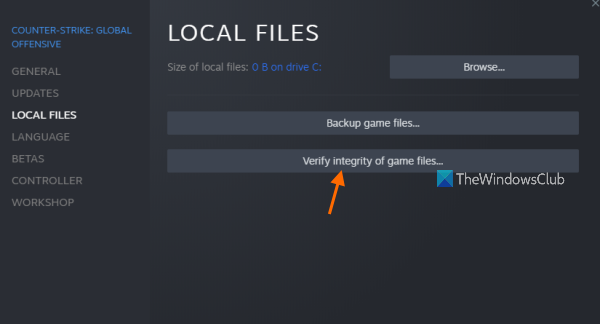
Il est recommandé de vérifier les fichiers du jeu afin de réparer les fichiers de jeu corrompus. Étant donné que votre jeu plante, nous allons utiliser cette méthode car il est possible que les fichiers du jeu soient corrompus et que, lors du chargement, votre jeu ne puisse pas charger le fragment de jeu corrompu et se bloque instantanément. Pour vérifier l'intégrité des fichiers du jeu, suivez les étapes prescrites.
- Lancez Steam et accédez à sa bibliothèque.
- Faites un clic droit sur Rage 2 et sélectionnez l'option Propriétés.
- Sélectionnez l'onglet Fichiers locaux et cliquez sur Vérification de l'intégrité des fichiers du jeu .
Il faudra un certain temps pour remplacer les fichiers corrompus, puis redémarrez votre ordinateur et redémarrez le jeu pour voir si le problème est résolu.
2] Exécutez le jeu en mode de compatibilité
Selon certains utilisateurs, l'exécution du jeu en mode de compatibilité élimine les problèmes de jeu. Nous ferons de même pour voir si cela fonctionne pour vous ou non.
- Faites un clic droit sur le client Steam et sélectionnez l'option 'Propriétés'.
- Cliquez sur l'onglet 'Compatibilité'.
- Cochez la case à côté de Exécuter ce programme en mode de compatibilité pour et sélectionnez Windows 7.
- Sélectionnez Appliquer et cliquez sur OK.
Une fois que vous avez terminé, redémarrez votre ordinateur et redémarrez le jeu. Si le problème persiste, passez à la solution suivante.
la mejor aplicación de música para windows 10
3] Mettre à jour le disque graphique
Ensuite, nous allons nous assurer que le problème ne se produit pas en raison d'une incompatibilité entre les pilotes graphiques et le Rage 2. L'incompatibilité est due au fait que les pilotes sont obsolètes, donc une simple mise à jour peut résoudre le problème. Vous pouvez essayer l'une des méthodes suivantes pour faire de même :
- Installez les mises à jour facultatives de Windows et des pilotes.
- Lancez le Gestionnaire de périphériques et mettez à jour le pilote.
- Téléchargez le dernier pilote GPU sur le site Web du fabricant.
Après avoir mis à jour le pilote graphique, redémarrez le jeu pour vérifier si le problème est résolu. J'espère que cela t'aides.
4] Désactiver le jeu DVR
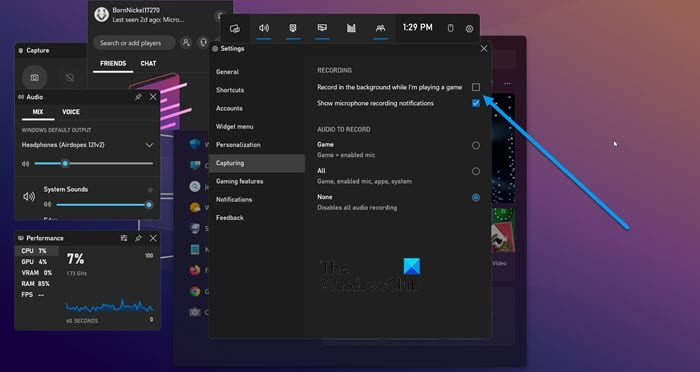
Game DVR est une fonctionnalité utile qui permet aux joueurs d'enregistrer leurs sessions de jeu sans avoir besoin d'un logiciel tiers. Cependant, cette fonctionnalité n'est pas compatible avec de nombreux jeux, et Rage 2 en fait partie. Il existe deux façons d'éteindre le Game DVR, l'une d'elles peut fonctionner pour vous en fonction de la version de Windows que vous utilisez. Essayez donc les méthodes suivantes pour désactiver la fonction de création de problèmes.
- Appuyez sur Win + S pour ouvrir le champ de recherche et tapez Xbox.
- Ouvrir e Barre de jeu Xbox et sélectionnez l'option 'Paramètres'.
- Cliquer sur capture et décochez Enregistrement en arrière-plan pendant que je joue au jeu.
OU
- Appuyez sur Win + I pour ouvrir les paramètres.
- Cliquer sur Jeux languette
- Sélectionner poignées option et désactiver Écrivez ce qui se passe.
Redémarrez votre ordinateur et lancez le jeu. Voyez si le problème persiste ; les doigts croisés cela résoudra le problème pour vous. Si cela ne fonctionne pas, passez à la solution suivante.
5] Désactiver la synchronisation verticale
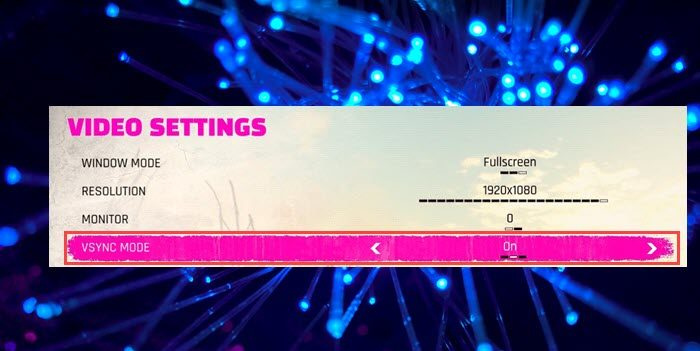
VSync est un outil bien connu qui synchronise la fréquence d'images du moniteur avec la fréquence d'images du jeu. Cependant, cela a été connu pour causer des problèmes avec le jeu. Par conséquent, il est fortement recommandé de désactiver VSync, et voici comment procéder :
- Ouvrez Rage 2 et sélectionnez l'onglet Options.
- Sélectionnez l'onglet Vidéo et désactivez la touche à côté de VSYNC MODE.
- Cliquez sur Appliquer et OK pour enregistrer les modifications.
S'il existe une autre application utilisant Vsync, assurez-vous de les désactiver également. Enfin, redémarrez le jeu et vérifiez si le problème est résolu.
6] Mettez à jour DirectX Redistributable et Microsoft Visual C++.
Enfin, nous devons mettre à jour DirectX et Microsoft Visual C++ Redistributable car ces deux outils sont nécessaires pour exécuter votre jeu. Après la mise à jour de ces outils, vérifiez si le problème est résolu.
J'espère pouvoir résoudre le problème après avoir suivi les solutions mentionnées ici.
Lire: Le nouveau monde continue de planer ou de planer
Configuration système requise pour exécuter Rage 2
Si vous souhaitez exécuter Rage 2, assurez-vous que votre ordinateur répond aux exigences suivantes :
Le minimum
- Processeur : Intel Core i5-3570 et AMD Ryzen 3 1300X
- PLUIE : 8 Go
- TOI : Win7, 8.1 ou 10 (64 bits)
- CARTE VIDÉO : Nvidia GTX 780 3 Go ou AMD R9 280 3 Go
- OMBRE DE PIXELS :5.0
- OMBRE DE VERTEX :5.0
- ESPACE DISQUE LIBRE : 50 Go
- VRAM DÉDIÉE : 3072 Mo
recommandé
- Processeur : Intel Core i7-4770 ou AMD Ryzen 5 1600X
- PLUIE : 8 Go
- TOI : Win7, 8.1 ou 10 (64 bits)
- CARTE VIDÉO : Nvidia GTX 1070 8 Go et AMD Vega 56 8 Go
- OMBRE DE PIXELS :5.1
- OMBRE DE VERTEX :5.1
- ESPACE DISQUE LIBRE : 50 Go
- VRAM DÉDIÉE : 8192 Mo
Pourquoi ne puis-je pas lancer de jeux sur Epic Games ?
Si vous ne parvenez pas à exécuter des jeux sur Epic Games, essayez de vérifier l'état du serveur. Très probablement, cela ne fonctionne pas ou est en cours de maintenance, et si c'est le cas, il vous suffit d'attendre une solution au problème. Une autre raison pourrait être que vos fichiers de jeu sont corrompus. Alors, essayez de récupérer vos fichiers et voyez si cela vous aide.
Lire aussi : Pourquoi les jeux plantent-ils sur mon PC ?
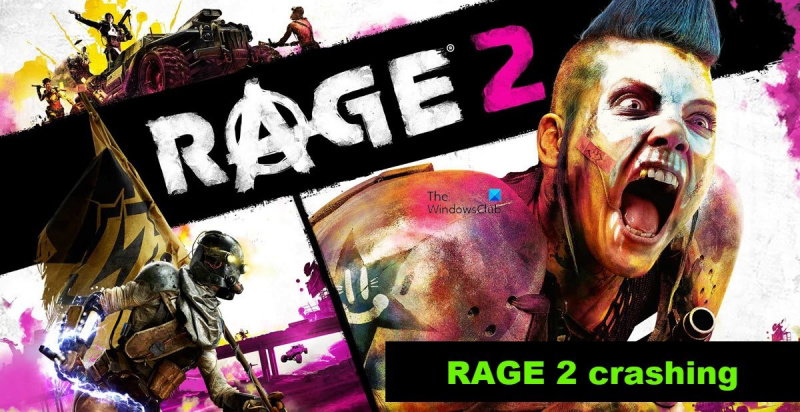



![Le stockage du navigateur pour Mega est plein [Corrigé]](https://prankmike.com/img/browsers/AB/your-in-browser-storage-for-mega-is-full-fixed-1.png)

![Discord Inspect Element ne fonctionne pas [Réparer]](https://prankmike.com/img/discord/F8/discord-inspect-element-not-working-fix-1.png)







